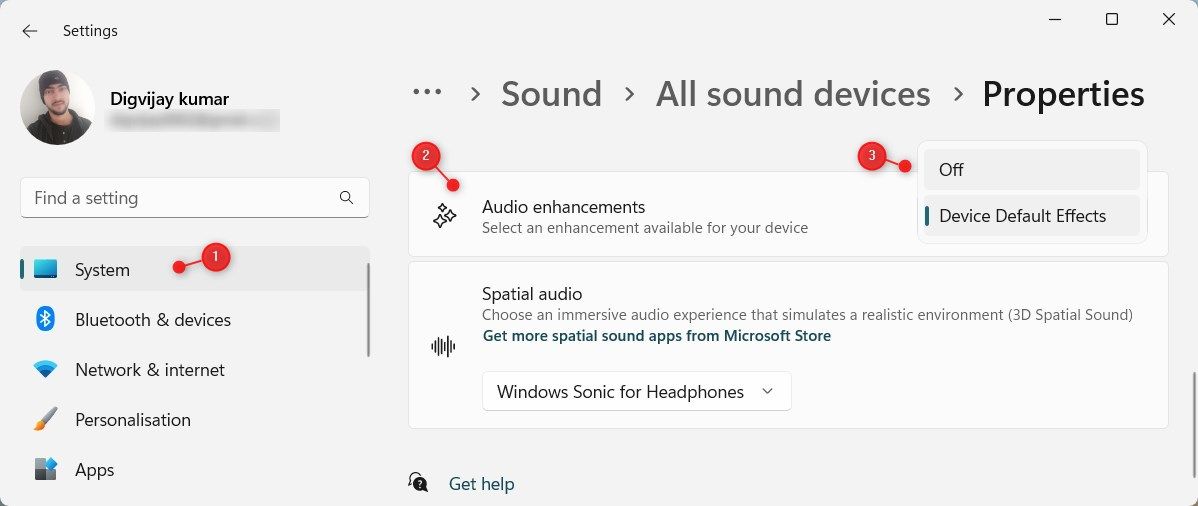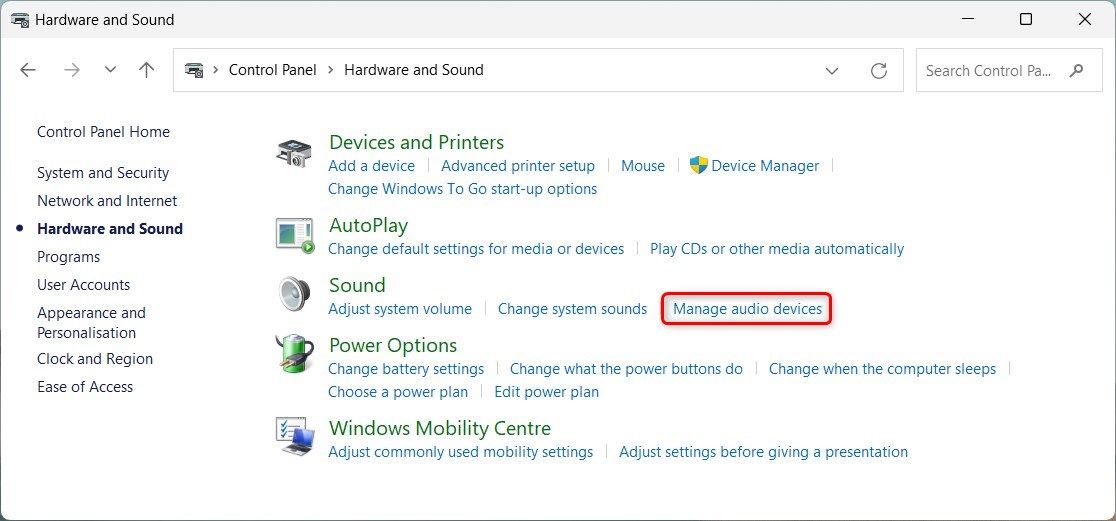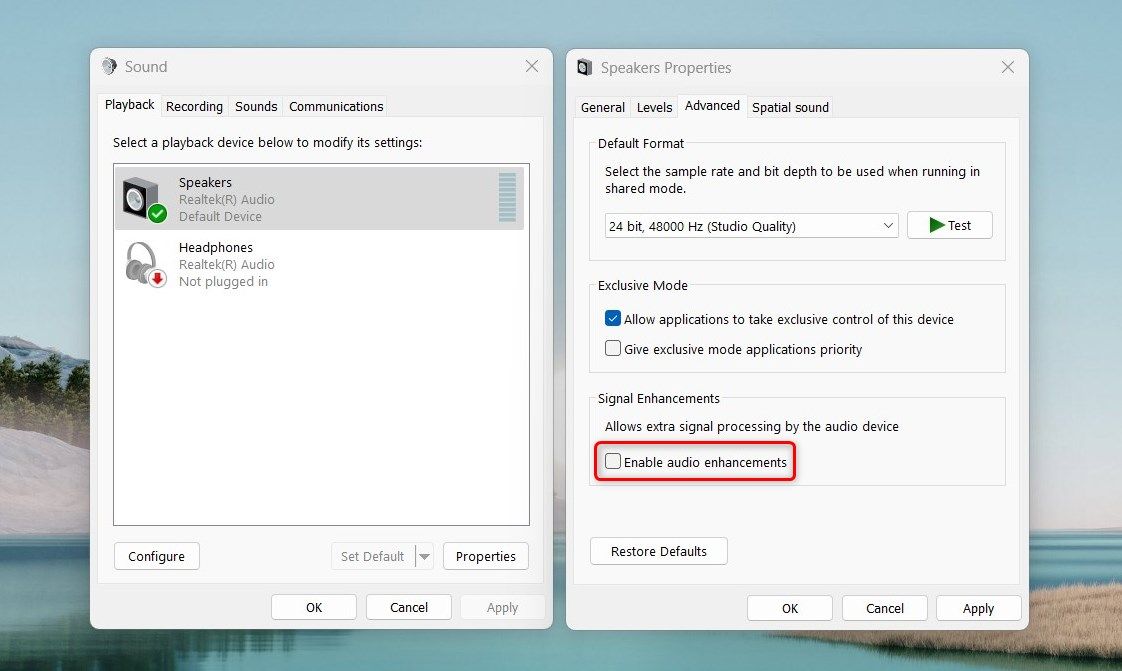Cara Menonaktifkan Peningkatan Audio di Windows

Table of content:
Peningkatan audio dapat meningkatkan pengalaman mendengarkan Anda, tetapi terkadang menyebabkan masalah audio. Jika Anda mengalami kualitas suara yang buruk atau masalah audio lainnya, menonaktifkan penyempurnaan audio Windows dapat membantu.
Pada artikel ini, kami akan menunjukkan beberapa metode untuk menonaktifkan penyempurnaan audio melalui aplikasi Pengaturan dan Panel Kontrol.
1. Cara Menonaktifkan Peningkatan Audio melalui Pengaturan Windows
Untuk menonaktifkan penyempurnaan audio di Windows dengan cepat, gunakan aplikasi Pengaturan Windows. Proses ini mudah dan hanya membutuhkan beberapa langkah.
Inilah cara melakukannya.
- Tekan Menang + I di keyboard Anda untuk membuka aplikasi Pengaturan.
- Dari panel kiri, pilih Sistem > Suara.
- Gulir ke bawah ke Canggih bagian dan klik Semua perangkat suara.
- Di bawah Perangkat keluaran bagian, klik Pembicara.
- Klik pada Peningkatan audio menu tarik-turun dan pilih Mati.
Tutup jendela Pengaturan setelah Anda melakukan perubahan ini. Ini akan menonaktifkan semua penyempurnaan audio untuk pengeras suara Anda di Windows.
Jika Anda ingin mengaktifkan penyempurnaan audio di Windows, cukup ulangi langkah-langkah di atas dan pilih penyempurnaan yang tersedia untuk perangkat Anda. Semudah itu.
2. Cara Menonaktifkan Peningkatan Audio melalui Control Panel
Cara lain untuk menonaktifkan penyempurnaan audio adalah melalui Control Panel. Ini adalah proses yang sedikit lebih lama, tetapi menawarkan lebih banyak detail.
Ikuti langkah-langkah ini untuk menonaktifkan penyempurnaan audio menggunakan Panel Kontrol:
- Buka Control Panel dan pilih Perangkat keras dan Suara.
- Di bawah Suara kategori, pilih Kelola perangkat audio.
- Di Pemutaran tab, klik kanan pada Pembicara dan pilih Properti.
- Di jendela Properti Speaker, pilih Canggih tab.
- Di bawah Peningkatan Sinyalhapus centang pada kotak di sebelah Aktifkan penyempurnaan audio.
- Klik Menerapkan kemudian OKE untuk menyimpan perubahan.
Setelah menyelesaikan langkah-langkah ini, penyempurnaan audio harus dinonaktifkan di komputer Anda. Sekarang Anda dapat menikmati suara yang lebih jernih dan tajam dari speaker atau headphone Anda.
Jika Anda memutuskan untuk mengaktifkan penyempurnaan audio lagi di masa mendatang, cukup ulangi prosesnya dan centang kotak di samping Aktifkan penyempurnaan audio.
Nonaktifkan Penyempurnaan Audio untuk Meningkatkan Audio Anda di Windows
Peningkatan audio terkadang dapat menyebabkan masalah suara terdistorsi, berderak, atau latensi. Jika Anda menghadapi salah satu tantangan terkait audio ini, menonaktifkan penyempurnaan audio dari aplikasi Pengaturan Windows atau Panel Kontrol dapat membantu.
Kami harap panduan ini bermanfaat dan Anda dapat dengan cepat menonaktifkan penyempurnaan audio di Windows.